11 Bästa videodörrklocka utan prenumeration: Toppval
11 bästa videodörrklocka utan prenumeration Videodörrklockor har blivit en viktig del av hemsäkerheten under de senaste åren. De ger ett bekvämt sätt …
Läs artikel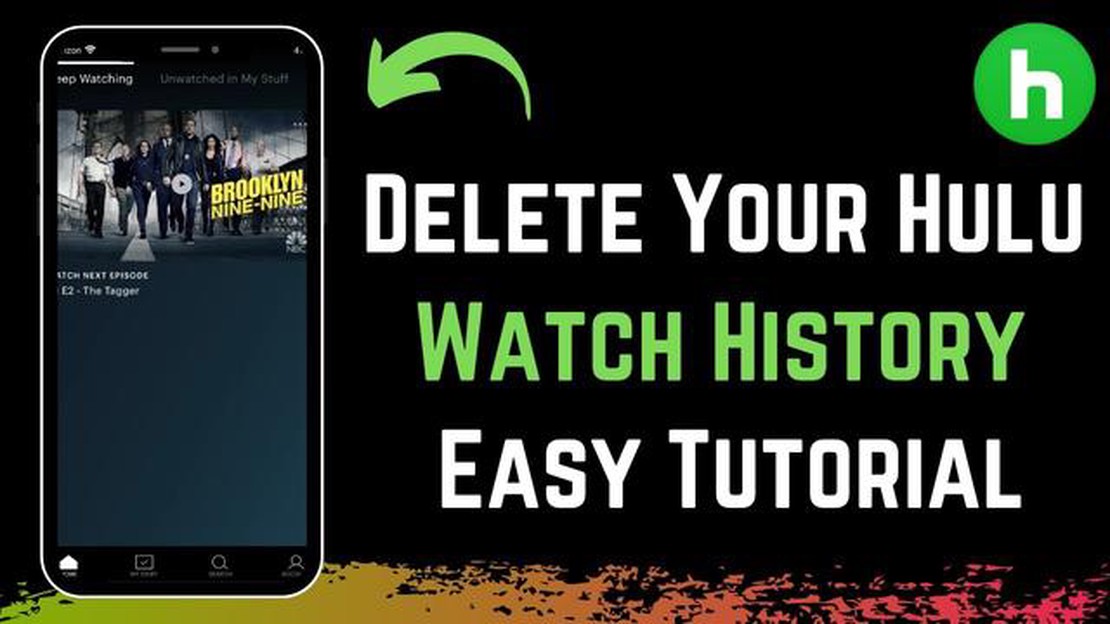
Om du är en ivrig Hulu-användare kanske du är nyfiken på hur du visar din klockhistorik. Oavsett om du vill spåra dina visningsvanor eller bara kontrollera vad du har tittat på tidigare, gör Hulu det enkelt att komma åt din klockhistorik. I den här steg-för-steg-guiden guidar vi dig genom processen för att visa din Hulu-klockhistorik.
Öppna först Hulu-appen på din enhet eller besök Hulu-webbplatsen i din föredragna webbläsare. Se till att du är inloggad på ditt Hulu-konto.
Navigera sedan till avsnittet “Konto” i din Hulu-profil. Detta kan vanligtvis hittas genom att klicka på din profilbild eller avatar i det övre högra hörnet av skärmen.
När du är i avsnittet “Konto”, bläddra ner tills du hittar avsnittet “Sekretess och inställningar”. Klicka på alternativet “Sekretess och inställningar” för att komma åt dina kontoinställningar.
I avsnittet “Sekretess och inställningar” hittar du ett alternativ som heter “Visningshistorik”. Klicka på det här alternativet för att se din Hulu-klockhistorik.
Här ser du en lista över alla program och filmer du har tittat på Hulu. Listan kan organiseras efter datum, vilket gör det enkelt att se vad du har tittat på nyligen.
Nu är det klart! Genom att följa dessa enkla steg kan du enkelt visa din Hulu-titthistorik och hålla reda på dina tittarvanor. Oavsett om du vill återbesöka ett favoritprogram eller övervaka hur mycket tid du spenderar på att titta på Hulu, är det en användbar funktion att komma åt din klockhistorik.
Följ dessa enkla steg för att visa din Hulu-tittarhistorik:
Läs också: Hur man fixar en Samsung Galaxy A60 som inte går att slå på - snabba och enkla lösningar
Genom att följa dessa steg kan du enkelt se din Hulu-klockhistorik och hålla reda på de program och filmer du har tittat på.
Att förstå och hålla reda på din tittarhistorik på Hulu kan vara fördelaktigt på många sätt. Här är några anledningar till varför det är viktigt att känna till din tittarhistorik:
Sammanfattningsvis är det viktigt att förstå och hantera din klockhistorik på Hulu för en personlig och trevlig tittarupplevelse. Det hjälper inte bara Hulu att föreslå relevant innehåll utan låter dig också spåra dina framsteg och säkerställa en säker och privat streamingmiljö.
Hulu är en populär streamingtjänst som låter dig titta på ett brett utbud av filmer och TV-program. Om du vill hålla reda på vad du har tittat på Hulu kan du visa din tittarhistorik. Här är en steg-för-steg-guide om hur du gör det:
*Obs: Vissa enheter kan ha en annan layout eller menyalternativ, men de allmänna stegen för att visa din Hulu-klockhistorik bör vara liknande.
Varför visa Hulu Watch History?
Läs också: Hur du styr din Android-enhet från din dator: En komplett guide
Att visa din Hulu-klockhistorik kan vara användbart av flera skäl:
Sammantaget ger möjligheten att visa din Hulu-klockhistorik bekvämlighet och organisation till din streamingupplevelse. Det ger dig bättre kontroll över dina tittarpreferenser och hjälper dig att göra välgrundade val om vad du ska titta på nästa gång.
Slutsats
Nu när du vet hur du visar din Hulu-klockhistorik kan du enkelt spåra dina visningsvanor och dra nytta av de fördelar det erbjuder. Oavsett om du vill minnas tidigare program eller hålla koll på din kontoaktivitet är det bara några få klick bort att komma åt din tittarhistorik.
Ja, din Hulu-klockhistorik synkroniseras mellan alla enheter som du använder för att komma åt Hulu. Det betyder att du kan se din tittarhistorik på din dator, smartphone, surfplatta, smart-tv eller någon annan enhet som stöder Hulu-appen eller webbplatsen.
Det finns flera anledningar till varför du kanske vill se din Hulu-klockhistorik. För det första kan det hjälpa dig att hålla reda på de program och filmer du har tittat på, vilket gör det lättare att komma ihåg vad du har sett och vad du inte har sett. För det andra kan det vara användbart för rekommendationer. Hulu använder din tittarhistorik för att föreslå nytt innehåll som du kan vara intresserad av. Slutligen kan det också vara användbart för föräldrakontroll. Om du är förälder och vill övervaka vad dina barn tittar på på Hulu, kan du vara lugn om du kan se din tittarhistorik.
För att se din Hulu-klockhistorik, logga först in på ditt Hulu-konto. Navigera sedan till sidan “Titta på historik”. Du kan hitta detta genom att klicka på din profilikon i det övre högra hörnet och sedan välja “Konto” från rullgardinsmenyn. På kontosidan bläddrar du ner till avsnittet “Profil & sekretess” och klickar på “Sekretess och inställningar.” Klicka slutligen på “Visa titthistorik” för att se en lista över de program och filmer du har tittat på nyligen.
11 bästa videodörrklocka utan prenumeration Videodörrklockor har blivit en viktig del av hemsäkerheten under de senaste åren. De ger ett bekvämt sätt …
Läs artikelEnkla steg för hur du laddar ner Facebook-videor på Android-enhet Med den växande populariteten för videor på Facebook är det inte konstigt att du …
Läs artikelHur man fixar Call Of Duty Warzone 2.0 uppdateringsproblem på Den senaste uppdateringen av Call of Duty Warzone, version 2.0, har medfört många …
Läs artikel5 Bästa Washington DC tunnelbana karta app för Android När du besöker Washington DC kan det vara en skrämmande uppgift att navigera i stadens …
Läs artikel4 fantastiska tips för att köpa emi utan kreditkort Att köpa varor på avbetalning utan att använda kreditkort blir alltmer populärt. Detta är lämpligt …
Läs artikelFubo TV Vs YouTube TV Bästa Live Streaming-tjänst 2023 När det gäller att välja en livestreamingtjänst 2023 kommer två namn ofta upp: Fubo TV och …
Läs artikel